电脑装系统教程(详细教你如何通过U盘在开机时安装操作系统)
在电脑安装操作系统时,我们通常会使用光盘或U盘来进行安装。而U盘相较于光盘具有更大的灵活性和方便性,因此越来越多的人选择使用U盘进行开机安装操作系统。本文将详细介绍如何通过U盘在开机时安装系统,并给出了15个步骤供大家参考。
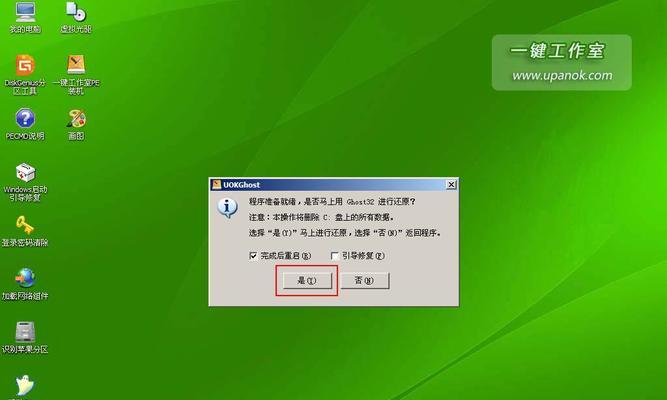
1.准备工作
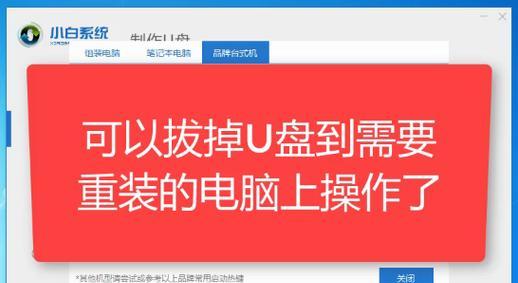
在进行U盘装系统之前,我们首先需要准备一个空白U盘和一个可引导的操作系统镜像文件,确保U盘已经格式化为FAT32文件系统。
2.下载操作系统镜像文件
从官方网站或其他可靠来源下载与你电脑硬件兼容的操作系统镜像文件,并确保文件格式正确。
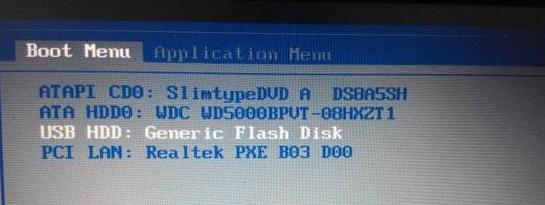
3.安装制作工具
下载并安装一款可用于制作U盘启动盘的工具,常用的有Rufus、WinToUSB等,根据自己的需求选择合适的工具。
4.插入U盘并打开制作工具
将准备好的U盘插入电脑,并打开之前下载并安装好的制作工具。
5.选择U盘和操作系统镜像文件
在制作工具中,选择正确的U盘和操作系统镜像文件,并确保选择了正确的启动模式,如UEFI或Legacy。
6.开始制作启动盘
点击开始或制作按钮,等待制作工具将操作系统镜像文件写入U盘的过程完成。
7.设置电脑启动顺序
在完成U盘启动盘的制作后,需要进入计算机的BIOS设置界面,将U盘设置为第一启动项。
8.重启电脑
保存设置后,重启电脑。系统会自动从U盘启动。
9.进入系统安装界面
等待一段时间后,电脑会自动进入操作系统安装界面,根据界面提示进行相应设置。
10.选择系统安装目录
在安装界面中,选择合适的系统安装目录,并进行格式化操作。
11.安装操作系统
点击安装按钮后,等待系统自动完成安装过程,期间可能需要进行一些设置。
12.重启电脑
安装完成后,电脑会自动重启,此时可以将U盘拔出。
13.配置系统设置
根据个人需求,在系统首次启动时进行一些基本设置,例如选择语言、时区等。
14.安装驱动程序
安装完成后,需要安装相应的硬件驱动程序,确保电脑正常工作。
15.更新系统和安装必要软件
最后一步是更新操作系统,确保系统处于最新的状态,并安装一些必要的软件。
通过使用U盘进行开机安装操作系统,可以更加方便和灵活地完成系统安装。只需准备好U盘、操作系统镜像文件和相应的制作工具,按照以上15个步骤进行操作,即可成功安装操作系统。希望本文能够对您有所帮助。













